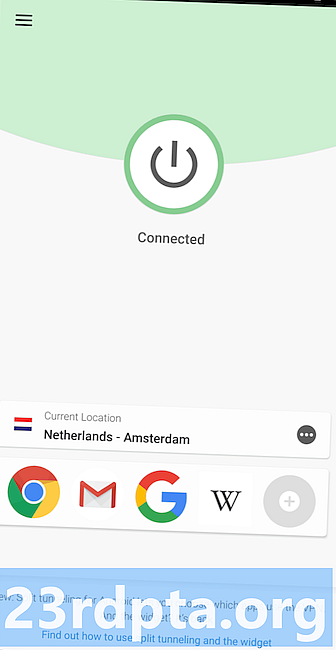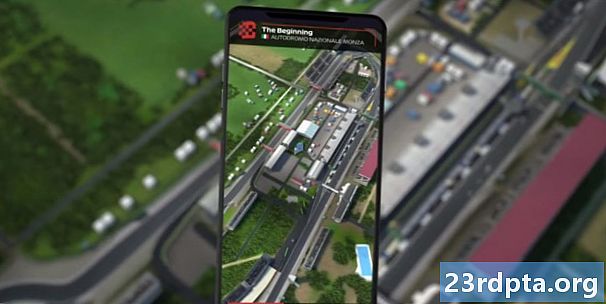Kandungan
- Kalendar Google tidak berfungsi - Perbaikan untuk peranti Android
- Betulkan nombor 1: Mulakan semula peranti anda
- Arahan langkah demi langkah:
- Betulkan nombor 2: Semak sambungan internet anda
- Arahan langkah demi langkah:
- Betulkan nombor 3: Kemaskini sistem operasi
- Arahan langkah demi langkah:
- Betulkan nombor 4: Kosongkan cache dan data aplikasinya
- Arahan langkah demi langkah:
- Betulkan nombor 5: Semak tetapan tarikh dan masa anda
- Arahan langkah demi langkah:
- Betulkan nombor 6: Kemas kini aplikasi Kalendar
- Arahan langkah demi langkah:
- Kalendar Google tidak berfungsi - Pembaikan untuk PC (penyemak imbas Chrome)
- Betulkan nombor 1: Kemaskini Chrome
- Arahan langkah demi langkah:
- Betulkan nombor 2: Semak sambungan internet anda
- Arahan langkah demi langkah:
- Betulkan nombor 3: Semak sambungan
- Arahan langkah demi langkah:
- Betulkan nombor 4: Kosongkan cache dan kuki
- Arahan langkah demi langkah:
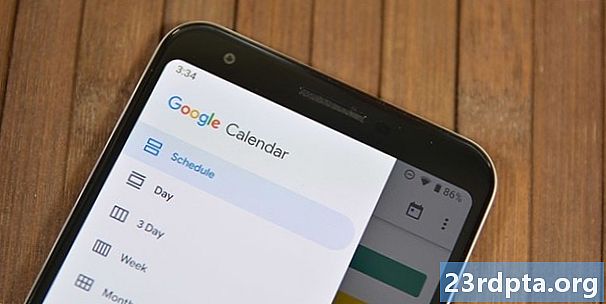
Kemas kini 18 Jun 2019 (1:45 petang ET): Penggantungan Kalendar Google hari ini kelihatan diselesaikan. Jika anda masih mengalami masalah, lihat penyelesaian di bawah.
Kemas kini Kalendar Google: Kami mengharapkan untuk menyelesaikan masalah perkhidmatan yang memberi kesan kepada majoriti pengguna Google Calendar hari ini pada 10:40 PT. Sila ambil perhatian bingkai masa ini adalah anggaran dan mungkin berubah. Maaf untuk gangguan dan terima kasih kerana melekat dengan kami.
- G Suite (@gsuite) 18 Jun 2019
Sebagai sebahagian besar dunia menggunakan Gmail, ia harus mengejutkan bahawa Google Calendar merupakan salah satu perkhidmatan kalendar yang paling popular. Tetapi ini bermakna apabila perkhidmatan turun, berjuta-juta pengguna terpengaruh.
Jika Kalendar Google tidak berfungsi untuk anda, berikut adalah beberapa penyelesaian yang perlu anda cuba. Ingatlah bahawa sekiranya masalah di hujung Google, semua yang anda boleh lakukan ialah menunggu pembetulan dilancarkan.
Kalendar Google tidak berfungsi - Perbaikan untuk peranti Android
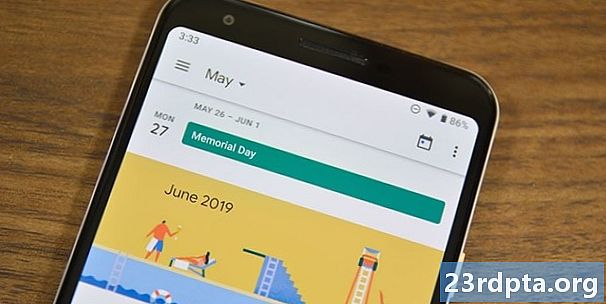
Betulkan nombor 1: Mulakan semula peranti anda
Banyak masalah yang berkaitan dengan telefon pintar telah ditetapkan dengan memulakan semula peranti. Ini menutup aplikasi yang berjalan di latar belakang, antara lain, yang mungkin menyebabkan isu-isu yang anda alami.
Ia adalah penyelesaian yang mudah dan cepat yang hanya mengambil masa satu minit atau lebih. Jika anda mendapati Kalendar tidak berfungsi, tekan dan tahan butang kuasa pada peranti anda, dan ketik pilihan mula semula yang muncul pada skrin. Setelah telefon pintar menghidupkan semula, buka aplikasi Kalendar, dan periksa apakah masalah telah diselesaikan.
Arahan langkah demi langkah:
Langkah 1: Tekan dan tahan butang kuasa pada peranti anda.
Langkah 2: Ketik pilihan permulaan yang muncul pada skrin.
Langkah 3: Cuba buka aplikasi Kalendar selepas peranti menghidupkan semula.
Betulkan nombor 2: Semak sambungan internet anda
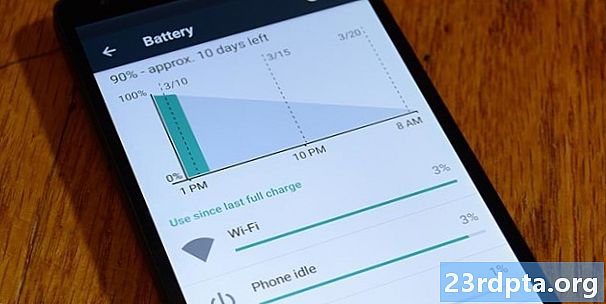
Sebab mengapa anda mungkin dapat menjangkau Kalendar Google mungkin disebabkan masalah sambungan. Jika anda melihat Kalendar tidak berfungsi, perkara pertama yang perlu anda lakukan ialah menyemak sama ada anda disambungkan ke internet dengan membuka menu tetapan - WiFi atau rangkaian selular.
Sekiranya anda tidak, anda baru sahaja menemui masalah itu. Tetapi jika anda tersambung, cuba cari sesuatu di Google untuk melihat jika anda mempunyai akses ke internet. Dalam sesetengah kes, anda mungkin disambungkan ke rangkaian Wi-Fi, tetapi masih tiada akses internet kerana pelbagai sebab.
Sekiranya anda boleh melawat laman web selain daripada Kalendar, sambungan itu bukan untuk dipersalahkan.
Baca lebih lanjut: Apa yang perlu dilakukan jika telefon anda tidak akan bersambung ke Wi-Fi
Arahan langkah demi langkah:
Langkah 1: Buka menu tetapan peranti anda.
Langkah 2: Sambungkan ke Wi-Fi atau rangkaian pembawa anda - jika anda belum lagi.
Langkah 3: Buka aplikasi Google Calendar dan lihat apakah ia berfungsi.
Betulkan nombor 3: Kemaskini sistem operasi
Ada peluang, walaupun yang kecil, jika anda tidak mencari Google Calendar tidak berfungsi, mungkin disebabkan oleh versi Android bertarikh. Buka menu tetapan pada peranti anda, pilih "Kemas kini sistem" dan muat turun kemas kini jika tersedia. Perlu diingat bahawa bergantung pada peranti anda, "Kemas kini sistem" mungkin terletak di bawah pilihan "Perihal telefon" dalam menu tetapan.
Sebaik sahaja anda memuat turun kemas kini, ketik butang Pasang dan biarkan peranti reboot. Kemudian buka Kalendar dan semak untuk melihat jika masalah berterusan.
Arahan langkah demi langkah:
Langkah 1: Buka menu tetapan peranti anda.
Langkah 2: Cari dan ketik "Kemas kini sistem" - mungkin dalam folder "Perihal telefon".
Langkah 3: Muat turun dan pasang kemas kini jika tersedia.
Betulkan nombor 4: Kosongkan cache dan data aplikasinya
Betulkan seterusnya dalam senarai ini adalah untuk menghapuskan cache dan data Kalendar. Yang pertama memadamkan data sementara, sementara yang kedua menghapuskan semua data aplikasi, termasuk pelbagai tetapan.
Buka menu tetapan pada peranti anda, ketik pada "Apps," dan pilih Google Calendar. Langkah seterusnya ialah memilih "Penyimpanan," yang akan membawa dua pilihan: Kosongkan data dan Kosongkan cache. Kosongkan cache dahulu dan periksa sama ada Kalendar kini berfungsi seperti yang sepatutnya. Jika tidak, kembali dan jelaskan data juga untuk melihat apakah itu menyelesaikan masalah itu.
Baca: Apakah memori cache - Gary menerangkan
Arahan langkah demi langkah:
Langkah 1: Buka menu tetapan peranti anda.
Langkah 2: Ketik pada "Apps" dan pilih Google Calendar.
Langkah 3: Pilih pilihan "Penyimpanan" dan ketik pada "Hapus data / Padam cache."
Betulkan nombor 5: Semak tetapan tarikh dan masa anda
Walaupun kedengarannya aneh, tetapan tarikh dan masa boleh menjadi alasan untuk isu berkaitan Kalender anda. Pelayan Google mungkin mengalami masalah penyegerakan dengan mereka jika anda tidak menetapkannya dengan betul.
Untuk membetulkannya, masuk ke dalam tetapan peranti anda, ketik pada "Tarikh & masa," dan pastikan pilihan "Tarikh & masa automatik" dihidupkan. Jika ini tidak menyelesaikan masalah, teruskan ke penyelesaian seterusnya pada senarai ini.
Arahan langkah demi langkah:
Langkah 1: Buka menu tetapan peranti anda.
Langkah 2: Ketik pada "Tarikh & masa."
Langkah 3: Hidupkan pilihan "Tarikh & masa automatik".
Betulkan nombor 6: Kemas kini aplikasi Kalendar
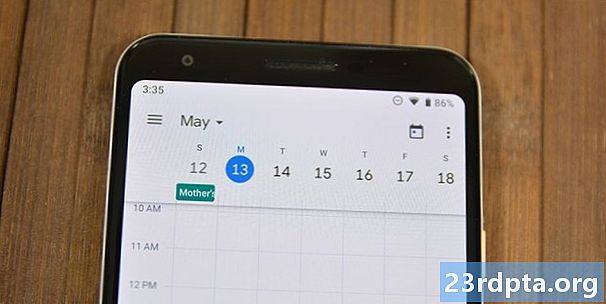
Perkara terakhir yang boleh anda cuba jika anda melihat Google Calendar tidak berfungsi adalah untuk mengemas kini apl pada peranti anda. Untuk memeriksa sama ada kemas kini tersedia, buka apl Gedung Google Play, pilih pilihan "Apl & permainan saya" dari menu, dan semak jika Kalendar ada pada senarai "Kemas Kini".
Jika sudah, ketik butang "Kemas Kini" dan tunggu selama satu minit atau lebih untuk menyelesaikan proses tersebut. Setelah itu selesai, luncurkan aplikasi Kalendar untuk memeriksa sama ada semuanya adalah seperti sekarang.
Arahan langkah demi langkah:
Langkah 1: Buka aplikasi Gedung Google Play.
Langkah 2: Ketik pada "Apl & permainan saya."
Langkah 3: Ketik butang "Kemas Kini" di sebelah apl Google Calendar jika terdapat kemas kini.
Kalendar Google tidak berfungsi - Pembaikan untuk PC (penyemak imbas Chrome)

Betulkan nombor 1: Kemaskini Chrome
Jika anda tidak dapat menyemak Kalendar di Chrome, cuba pengemaskinian penyemak imbas.Ini tugas yang mudah untuk dicapai, seperti yang anda perlu lakukan ialah klik pada ikon (tiga titik menegak) di penjuru kanan sebelah atas, pilih "Bantuan" dan pilih "Perihal Google Chrome." Halaman khusus akan dibuka dan jika ada kemas kini tersedia, klik Pasang dan ikuti arahan.
Arahan langkah demi langkah:
Langkah 1: Klik ikon (tiga titik menegak) di penjuru kanan atas pelayar.
Langkah 2: Pilih "Bantuan" dan pilih "Perihal Google Chrome."
Langkah 3: Klik "Pasang" dan ikut arahan jika kemas kini tersedia.
Betulkan nombor 2: Semak sambungan internet anda
Sama seperti versi Android yang diterangkan di atas, sambungan internet anda mungkin menjadi punca masalah. Cuba lakukan carian Google, atau lawati tapak web rawak untuk melihat apakah ia memuat. Sekiranya tidak, lihatlah tetapan sambungan anda untuk memastikan semuanya terperinci. Anda juga boleh menetapkan semula penghala, atau berikan panggilan ISP anda jika itu tidak membantu. Walau bagaimanapun, jika sambungan ditubuhkan, pencarian untuk memperbaiki betul terus.
Arahan langkah demi langkah:
Langkah 1: Lawati laman web rawak untuk menyemak sama ada anda disambungkan ke internet.
Langkah 2: Sambung ke internet jika anda belum lagi.
Langkah 3: Tetapkan semula penghala jika anda menghadapi masalah.
Betulkan nombor 3: Semak sambungan
Terdapat beberapa sambungan Chrome berguna yang ada, tetapi sesetengah daripada mereka boleh melakukan lebih banyak mudarat daripada yang baik. Untuk mengetahui sama ada salah seorang daripada mereka adalah salah untuk masalah yang berkaitan dengan Kalendar, cuba semak perkhidmatan dalam mod inkognito.
Sambungan tidak berfungsi dalam mod inkognito. Oleh itu, jika anda boleh mengakses Kalendar, ketahui mana yang telah anda pasang pada masa yang sama isu itu bermula, dan padamkannya. Anda boleh melakukannya dengan mengklik ikon (tiga titik menegak) di penjuru kanan sebelah atas, memilih "Alat yang lebih banyak" dan mengklik "Pelanjutan." Ini akan membawa halaman di mana anda boleh menyahdayakan atau menyahpasang semua pelanjutan yang anda gunakan .
Arahan langkah demi langkah:
Langkah 1: Klik ikon (tiga titik menegak) di penjuru kanan atas pelayar.
Langkah 2: Klik "Lagi alat" dan kemudian "Sambungan."
Langkah 3: Lumpuhkan / padamkan sambungan untuk melihat sama ada ia menyelesaikan masalah itu.
Betulkan nombor 4: Kosongkan cache dan kuki

Jika anda boleh melawati Kalendar dalam mod inkognito tetapi tidak boleh mendapatkannya berfungsi dalam versi biasa Chrome walaupun melumpuhkan semua sambungan, memadam cache dan kuki adalah cara untuk pergi.
Klik ikon (tiga titik menegak) di penjuru kanan atas pelayar, pilih "Alat yang lebih banyak," dan kemudian pilih "Kosongkan data penyemakan imbas." Pilih dari pilihan "awal masa" dari menu lungsur, dan jelaskan data dengan mengklik butang khusus.
Arahan langkah demi langkah:
Langkah 1: Klik ikon (tiga titik menegak) di penjuru kanan atas pelayar.
Langkah 2: Klik "Lagi alat" dan kemudian "Kosongkan data penyemakan imbas."
Langkah 3: Pilih dari pilihan "permulaan masa" dan klik "Kosongkan data penyemakan imbas."
Semoga penyelesaian ini menyelesaikan isu berkaitan Kalender anda pada peranti Android atau PC. Mungkin ada lebih banyak daripada mereka yang ada, tetapi yang diliputi dalam jawatan ini adalah yang paling biasa.
Mana yang bekerja untuk anda?
Berkaitan:
- Cara menggunakan Kalendar Google - semua yang anda perlu ketahui
- Bagaimana untuk berkongsi kalendar Google - panduan langkah demi langkah
- Bagaimana untuk memindahkan atau menyegerakkan kalendar anda dari iPhone ke Android